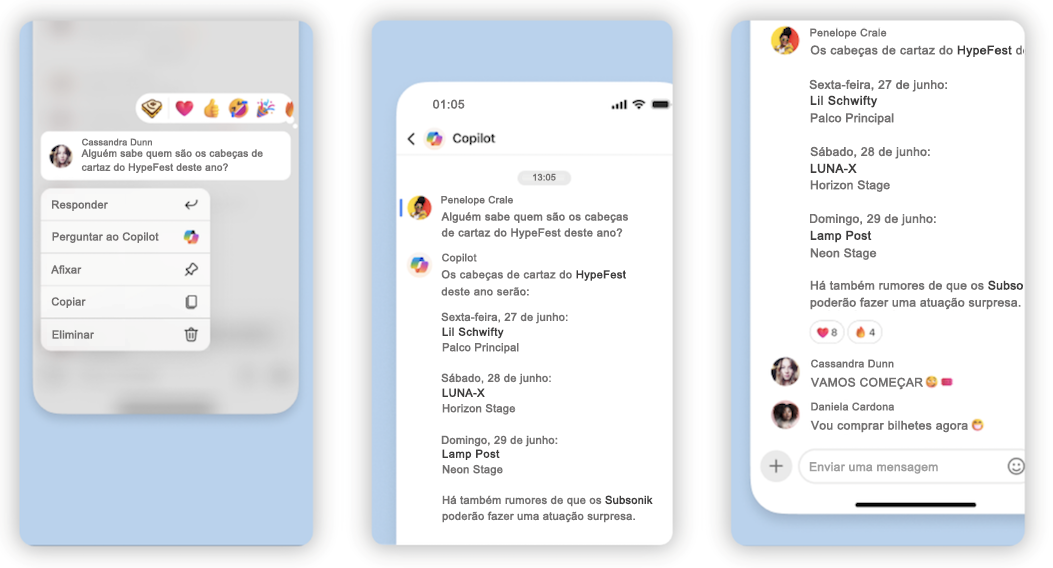O Microsoft Copilot é o seu complemento de IA no GroupMe que pode ajudá-lo a obter respostas, encontrar inspiração, gerar imagens, procurar conselhos e muito mais.
O Copilot só pode ler mensagens que os utilizadores escolhem enviar, não outras. O Copilot não rastreia a sua atividade no GroupMe. Além disso, as suas conversas de grupo, mensagens privadas, chamadas e detalhes de perfil não podem ser acedidos pelo Copilot.
Com o Copilot, pode:
-
Ter conversações individuais com o Copilot
-
Mencionar @Copilot em conversas de grupo para obter respostas
-
Gerar imagens em conversas individuais ou de grupo
-
Carregar imagens para o Copilot analisar
-
Reencaminhar mensagens de chat com a ação "Perguntar ao Copilot"
Sugestões para tirar o máximo partido das conversas com o Copilot
Utilize linguagem natural e interaja como se estivesse a falar com um amigo. Quanto mais conversar naturalmente, melhor o Copilot pode compreender as suas necessidades e fornecer assistência personalizada.
Faça perguntas e dê seguimento. O Copilot fornece respostas diretas e lembra-se das suas perguntas de seguimento para dar respostas relevantes. Quer queira saber mais, reformular a resposta ou questionar a resposta, o Copilot responderá com o contexto em mente.
Peça ao Copilot para reformular as respostas. Basta dizer algo como, "Podes explicar de forma mais simples?", "resume em termos mais simples" ou "explica isto como se eu fosse um principiante" e o Copilot responderá com uma resposta mais fácil de compreender.
Peça por formatos diferentes. Prefere ver uma resposta como uma lista ou tabela? Basta pedir.
Perguntas Mais Frequentes
O Copilot tem acesso às minhas conversas do GroupMe?
Não, o Copilot não consegue aceder a mensagens além das mensagens que lhe enviou. O Copilot só tem acesso às mensagens que escolher enviar em mensagens diretas individuais, em mensagens de grupo onde menciona @Copilot ou através da ação "Perguntar ao Copilot". Para saber mais sobre o compromisso da Microsoft com a privacidade, visite a Declaração de Privacidade da Microsoft e Privacidade na Microsoft. Para exportar os seus dados do GroupMe, incluindo quaisquer conversas do Copilot que não tenha limpo, pode encontrar instruções sobre como exportar aqui.
Posso desativar o Copilot no GroupMe?
Sim, existe uma definição para ativar/desativar o Copilot em Perfil> Definições > Copilot. Pode utilizar essa definição para controlar se os botões do Copilot aparecem ou são ocultados na sua experiência da aplicação GroupMe. Além disso, se for proprietário ou administrador do grupo, pode gerir quem tem permissão para enviar mensagens @Copilot para responder com respostas no seu grupo. Pode alterar esta definição ao tocar no avatar do grupo e navegando para Definições> Permissões > Enviar Mensagem ao Copilot e selecionar quem tem permissão para enviar mensagens ao Copilot com opções para Todos, Apenas Administradores ou Ninguém.
Como posso eliminar o meu histórico de conversas com o Copilot no GroupMe?
Para remover o seu histórico de conversas armazenado pelo Copilot, abra o ecrã de chat com o Copilot e toque no cabeçalho do chat do Copilot. Em seguida, no ecrã de perfil do Copilot, selecione o menu Mais (…) no canto superior direito e, em seguida, selecione a ação "Limpar histórico de conversas".
As respostas do Copilot são sempre precisas?
O Copilot tem como objetivo responder com fontes fiáveis, mas a IA pode cometer erros e os conteúdos de terceiros na internet podem nem sempre ser precisos ou fiáveis. O Copilot pode deturpar as informações que encontra e é possível que encontre respostas que parecem convincentes, mas incompletas, imprecisas ou inadequadas. Utilize o seu próprio discernimento e verifique os factos antes de tomar decisões ou tomar medidas com base nas respostas do Copilot. Rever as citações do Copilot é um bom local para começar a verificar a precisão.
Para partilhar comentários do site ou comunica um problema, selecione Enviar feedback ao abrir o perfil do Copilot e tocar em Mais (…) > Enviar feedback. Continuaremos a rever os seus comentários para proporcionar uma experiência de IA segura para todas.